¿Por Qué el Archivo VOB no Tiene Audio, Cómo Solucionarlo?
Los archivos VOB (Video Object) son un formato común utilizado para almacenar contenido de video, especialmente en DVDs. Estos archivos a menudo contienen flujos de video y audio, lo que los hace un formato conveniente para la reproducción multimedia. Sin embargo, a veces los usuarios pueden encontrarse con archivos VOB que carecen de audio, lo cual puede ser frustrante. La razón por la cual un archivo VOB puede no tener audio puede variar. En este artículo, enumeraremos las posibles razones y cómo solucionar el problema de un archivo VOB sin audio al reproducir en Windows Media Player, VLC, Final Cut Pro y Prism.
Parte 1. ¿Por qué el archivo VOB no tiene audio o no reproduce sonido?
Los archivos VOB (Video Object) se utilizan típicamente para almacenar video y audio de DVD. Si te encuentras con un problema donde el archivo VOB no tiene audio, podría haber varias razones para esto:
- Flujo de Audio Ausente o Corrupto: El flujo de audio dentro del archivo VOB puede estar ausente o corrupto. Esto podría haber ocurrido durante el proceso de copiado o debido a algún error en la creación del DVD.
- Problema de Codec: El codec de audio utilizado en el archivo VOB puede no ser compatible con tu reproductor de medios o sistema. En estos casos, podrías necesitar instalar codecs adicionales o usar un reproductor de medios diferente.
- Compatibilidad del Dispositivo de Reproducción: Algunos dispositivos pueden tener problemas para reproducir ciertos codecs de audio o formatos. Asegúrate de que el dispositivo que estás utilizando sea compatible con el codec de audio usado en el archivo VOB.
- Volumen Silenciado o Bajo: Puede parecer obvio, pero a veces el audio simplemente está silenciado o el volumen está demasiado bajo. Verifica los ajustes de tu reproductor de medios para asegurarte de que el audio no esté silenciado y el volumen esté alto.
- Archivo Dañado: El archivo VOB en sí puede estar dañado o incompleto, resultando en la ausencia de audio. Intenta reproducir el archivo en un dispositivo diferente o utilizando un reproductor de medios diferente para ver si el problema persiste.
Parte 2. Cómo solucionar el problema de no tener audio en VOB en Windows Media Player, VLC, Final Cut Pro, etc.?
Claro, aquí hay algunos pasos más específicos que puedes seguir para solucionar y potencialmente arreglar el problema de un archivo VOB que no tiene audio. Siguiendo estos pasos específicos, deberías poder diagnosticar y resolver el problema de un archivo VOB sin audio.
1. Verifica los Ajustes de Audio en el Reproductor Multimedia
- 1.Abre el archivo VOB en un reproductor multimedia como VLC, Windows Media Player, o MPC-HC.
- 2.Asegúrate de que el volumen esté alto y el audio no esté silenciado dentro del reproductor multimedia.
- 3.Busca cualquier ajuste de audio específico dentro del reproductor multimedia que podría afectar la reproducción, como la selección de pista de audio o los ajustes de salida de audio.
2. Prueba Diferentes Reproductores Multimedia
Si estás experimentando el problema en un reproductor multimedia, prueba reproducir el archivo VOB en un reproductor multimedia diferente para ver si el audio funciona. VLC Media Player es conocido por su amplio soporte de codecs, por lo que es una buena opción para solucionar problemas de reproducción de audio.
3. Instala Paquetes de Codecs
Instala un paquete de codecs como K-Lite Codec Pack o CCCP (Combined Community Codec Pack) en tu sistema. Estos paquetes incluyen una variedad de codecs que pueden ayudar a tu reproductor multimedia a decodificar y reproducir diferentes formatos de audio y video.
4. Verifica la Información del Codec de Audio
Usa un reproductor multimedia que pueda proporcionar información detallada sobre el codec de audio utilizado en el archivo VOB. VLC, por ejemplo, te permite ver la información del codec yendo a "Herramientas" > "Información del Codec" y examinando los detalles bajo la pestaña "Codec".
5. Convierte el Archivo VOB
Si no puedes reproducir el archivo VOB con audio, intenta convertirlo a un formato diferente usando software de conversión de video como HandBrake o Format Factory. Elige un formato de audio común como MP3 o AAC para el archivo de salida, ya que estos formatos son ampliamente soportados por la mayoría de los reproductores multimedia y dispositivos.
6. Verifica la Compatibilidad del Dispositivo
Si estás intentando reproducir el archivo VOB en un dispositivo específico (por ejemplo, un televisor inteligente, consola de juegos, o dispositivo móvil), asegúrate de que el dispositivo soporte el codec de audio utilizado en el archivo. Revisa el manual de usuario del dispositivo o las especificaciones en línea para verificar su compatibilidad con codecs de audio.
7. Repara o Vuelve a Copiar el DVD
Si sospechas que el archivo VOB está dañado o incompleto, puedes intentar repararlo usando software de reparación de video como Stellar Repair for Video o DivFix++. Alternativamente, si tienes acceso al DVD original, intenta volver a copiar el DVD usando diferentes software de copiado para crear un nuevo archivo VOB con audio.
Parte 3. Convierte el archivo VOB a otros formatos de video para una reproducción sin problemas
¿No hay sonido al reproducir el archivo VOB en Windows Media Player? ¿El archivo VOB no reproduce sonido, solo imagen en VLC? Puedes intentar convertir tu archivo VOB a otro formato de video a formatos más comunes como MP4 o AVI, que utilizan codecs de audio ampliamente soportados para una reproducción suave en varios dispositivos y reproductores multimedia. HitPaw Univd (HitPaw Video Converter) ofrece una interfaz sencilla y una amplia gama de opciones de personalización, lo que lo convierte en una herramienta versátil para tareas de conversión de video.
- Convierte archivos VOB a MP4 y más de 1000 otros formatos de video rápidamente.
- Ajusta varios parámetros como resolución, tasa de bits y tasa de cuadros.
- Mantiene la calidad del video original durante el proceso de conversión.
- La interfaz intuitiva facilita su uso incluso para todos.
- Disfruta de la capacidad de conversión por lotes de VOB para mayor comodidad.
Paso 1:Instala y lanza el convertidor de video. Agrega tu archivo VOB haciendo clic en "Agregar Archivo" en el menú de Archivo, o simplemente arrastra y suelta los archivos VOB en el programa.

Paso 2:Selecciona "Convertir todo" para elegir el formato de salida como MPG y los ajustes de salida para todos los videos agregados.

Paso 3:Finalmente, haz clic en "Convertir" para comenzar a convertir VOB a MPG. Después de unos minutos, el proceso de conversión estará completo, y podrás disfrutar de tu archivo MPG en tu reproductor preferido.

Conclusión
En conclusión, los archivos VOB sin audio pueden ser frustrantes, pero a menudo se pueden solucionar verificando el material fuente, volviendo a codificar el archivo con los ajustes de audio correctos, convirtiendo el archivo a un formato diferente, o probando un reproductor multimedia diferente. HitPaw Univd (HitPaw Video Converter) hace que un convertidor de VOB a MP4 sea una herramienta versátil para convertir, editar y optimizar videos para una reproducción suave.









 HitPaw FotorPea
HitPaw FotorPea HitPaw Video Object Remover
HitPaw Video Object Remover
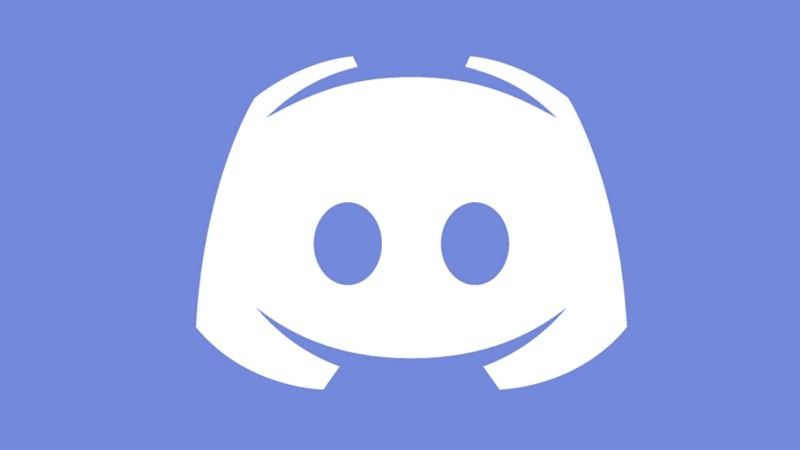


Compartir este artículo:
Valorar este producto:
Juan Mario
Redactor jefe
Trabajo como autónomo desde hace más de cinco años. He publicado contenido sobre edición de video, edición de fotos, conversión de video y películas en varios sitios web.
Más ArtículosDejar un comentario
Introduce tu opinión sobre los artículos de HitPaw